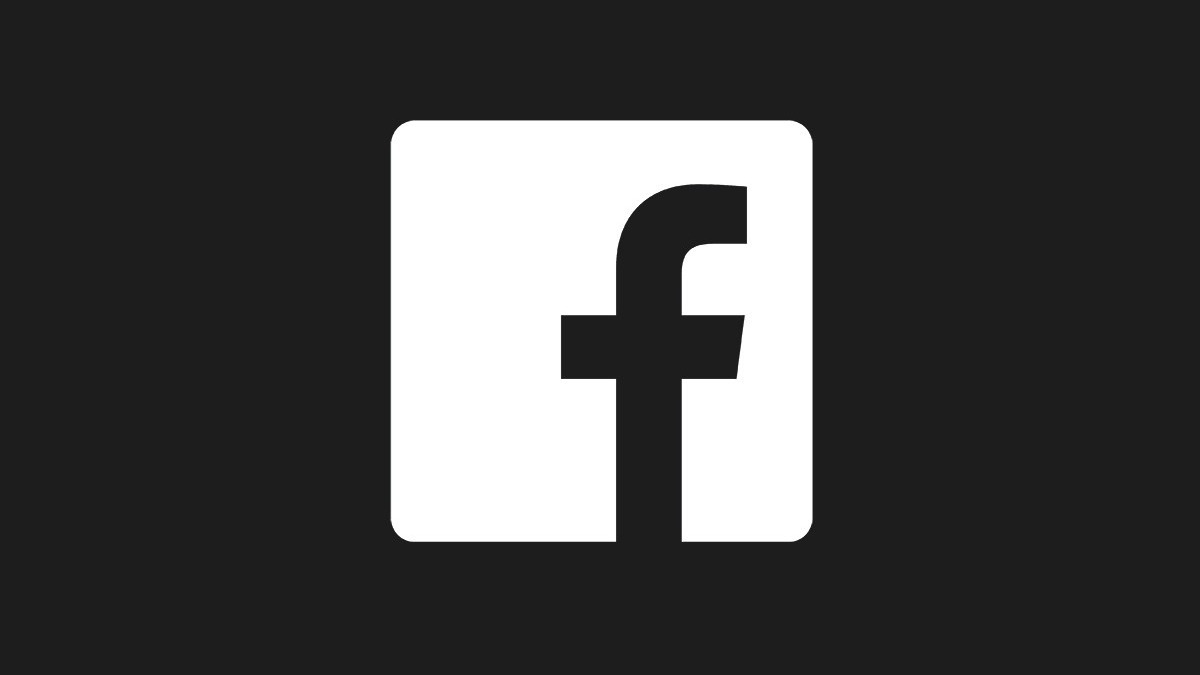
તે ચોક્કસપણે સૌથી વધુ સંખ્યામાં નોંધાયેલા વપરાશકર્તાઓ સાથે સામાજિક નેટવર્ક્સમાંનું એક છે., Instagram જેવી અન્ય સામાજિક એપ્લિકેશનની સંખ્યાને વટાવી. Facebook એ એવી સેવાઓમાંની એક છે જે ખૂબ જ યોગ્ય છે, જે એવા લોકો સુધી પહોંચે છે કે જેઓ તમને, કુટુંબ, મિત્રો અને નવા પરિચિતોને ખરેખર રસ ધરાવતા હોય.
ડિફૉલ્ટ રૂપે, તે એક પ્રોગ્રામ છે જે કોઈપણ ફોન પર ઇન્સ્ટોલ કરી શકાય છે, બંને જાણીતા સંપૂર્ણ સંસ્કરણમાં અને લાઇટ સંસ્કરણમાં, બાદમાં તે એક છે જે હાલમાં ઓછા સંસાધનોનો ઉપયોગ કરે છે. એક વસ્તુ જે સમય જતાં દેખાઈ રહી છે તે છે જાણીતો ડાર્ક મોડ, જો તમારે સઘન ઉપયોગ દરમિયાન તમારી દ્રષ્ટિને તાણ ન કરવાની જરૂર હોય તો રાત માટે આદર્શ.
ફેસબુકનો ડાર્ક મોડ જોઈ શકતા નથી? આમાં સામાન્ય રીતે સોલ્યુશન હોય છે જે અધિકૃત એપ્લિકેશનમાં અથવા બ્રાઉઝર સંસ્કરણમાં સરળ હોઈ શકે છે. આ પ્રખ્યાત સોશિયલ નેટવર્ક સંજોગોવશાત તે પૈકીનું એક છે જે તેની સ્થિતિ જાળવી રાખે છે, જે લગભગ 3.000 મિલિયનથી વધુ છે, ખાસ કરીને 2.958 મિલિયન.
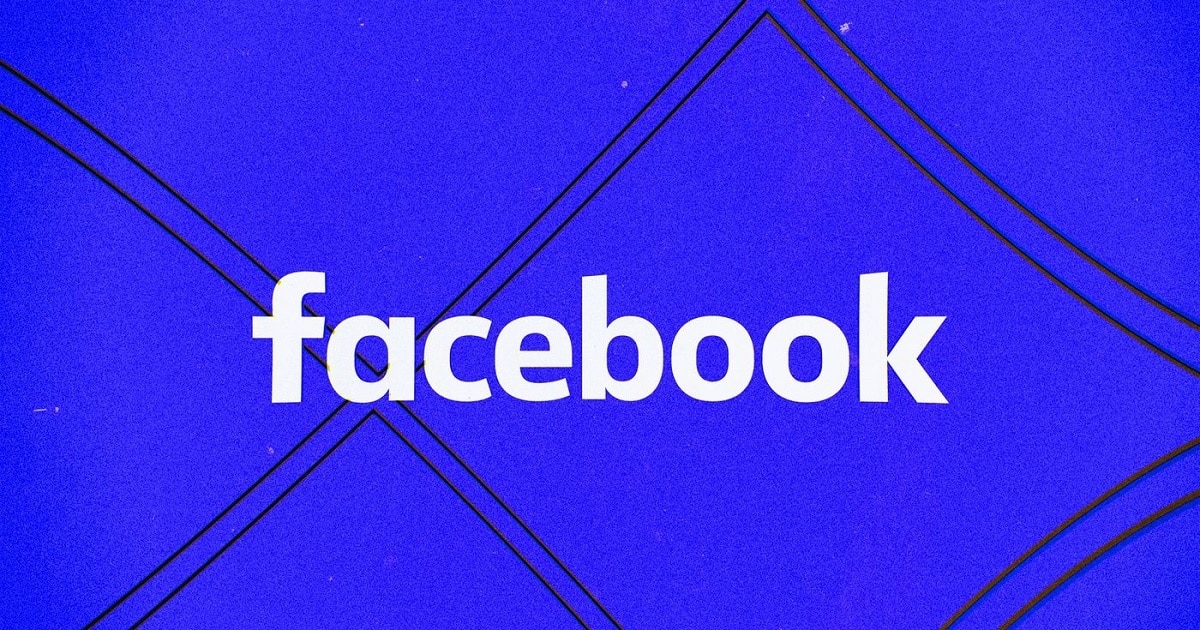
ફેસબુક પર ડાર્ક મોડ શું છે?
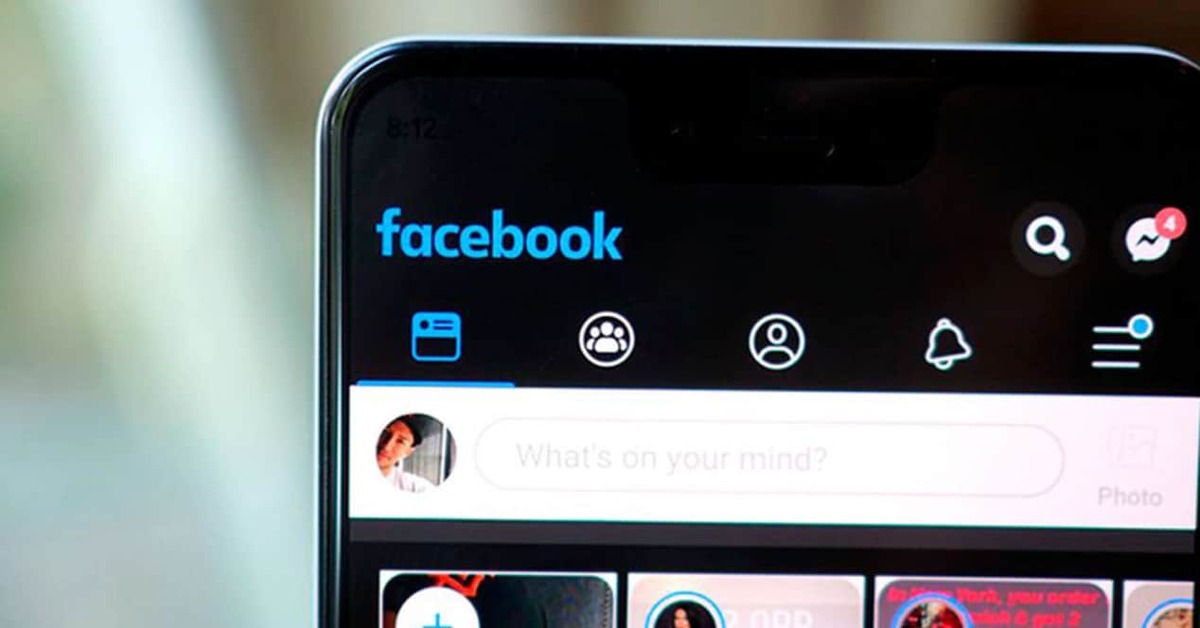
ફેસબુક પર પહોંચવામાં ઘણો સમય લાગ્યો, તેમ છતાં તે બંને વર્ઝનમાં કાર્યરત છે પ્રખ્યાત સોશિયલ નેટવર્કમાંથી, જે 2020 ના અંતથી તેનો આનંદ માણી રહ્યું છે. આ પ્રખ્યાત ફેસબુક ડાર્ક મોડ લોડ થશે જો તમે જે ઇચ્છો છો તેને તેની પાસે એક અલગ રંગ આપવાનો છે, જે સામાન્ય રીતે સફેદ અને વાદળી હોય છે, ઓછામાં ઓછો ખર્ચાળ હોય છે. .
જો ફેસબુકનો ડાર્ક મોડ અદૃશ્ય થઈ જાય છે, તો આ તમારી પહોંચની બહારની વસ્તુને કારણે છે, તે પણ ઉલ્લેખનીય છે કે તમે હંમેશા સત્તાવાર સાધનનો ઉપયોગ કરો તે મહત્વપૂર્ણ છે. આ સામાન્ય રીતે સામાન્ય હોય છે, જેમાં ઘણા વિકલ્પો પણ હોય છે તે ચોક્કસ સમયે તેના ઉપયોગ દરમિયાન તમારા માટે નિઃશંકપણે ખૂબ મૂલ્યવાન હશે.
ફેસબુકનો ડાર્ક મોડ સામાન્ય રીતે સામાન્ય રીતે નિષ્ક્રિય થઈ જાય છે માત્ર, જો તમે તેને સાચવ્યું ન હોય તો તમારે આ ફરીથી કરવું પડશે. માર્ક ઝુકરબર્ગનું નેટવર્ક વસ્તુઓ અપલોડ કરવા અને તમને અનુસરતી સામાન્ય જનતાને ખરેખર રુચિ ધરાવતી દરેક વસ્તુ શેર કરવા માટે આદર્શ છે.
ફેસબુક ડાર્ક મોડ કામ કરતું નથી, શું કરવું
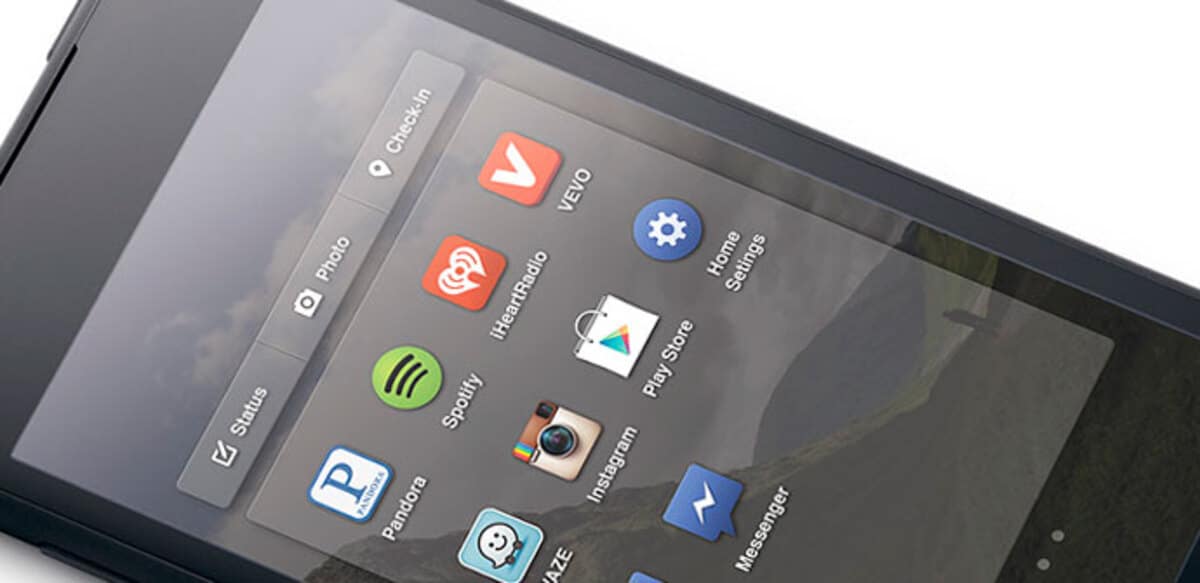
એપ્લિકેશનમાં કેટલીકવાર એવું વર્તન હોય છે જે ડાર્ક મોડ બતાવતું નથી, જાદુ દ્વારા અદૃશ્ય થઈ જાય છે અને તેને ફરીથી પુનઃસ્થાપિત કરવાનો વિકલ્પ વિના. તે ચોક્કસ સંસ્કરણ પર નિર્ભર નથી, તે દેખાયું અને ઊલટું તે ખોલ્યા પછી તેમજ એપ્લિકેશન અથવા વેબ બ્રાઉઝર બંધ થયા પછી.
જો તે કામ કરતું નથી, તો તમે કોઈ અન્ય રીતે પ્રયાસ કરી શકશો, જે આ કિસ્સામાં સામાન્ય છે જો તમે આ જાણીતા મોડને ફરીથી પુનઃસ્થાપિત કરવા માંગતા હોવ, જે કોઈપણ વપરાશકર્તા માટે એક વિકલ્પ બની જાય છે. થોડા સમય પછી, અલગ-અલગ એપ્સમાં ઓળખાયેલ મોડ દેખાઈ રહ્યો છે, એક માત્ર નેટવર્ક નથી જ્યાં તે છેલ્લા બે કે ત્રણ વર્ષથી દેખાઈ રહ્યું છે.
Facebook પર ડાર્ક મોડ પર જવા માટે, તમારે એપ્લિકેશનમાં નીચે મુજબ કરવું પડશે:
- તમારા Android ઉપકરણ પર Facebook એપ્લિકેશન લોંચ કરો
- ઉપર જમણી બાજુએ સ્થિત ત્રણ પટ્ટાઓ પર જાઓ અને "સેટિંગ્સ" પર ક્લિક કરો.
- તમારે "સેટિંગ્સ અને ગોપનીયતા" પર જવું પડશે અને "ડાર્ક મોડ" દેખાશે, આ વિકલ્પ પર ક્લિક કરો
- ઈન્ટરફેસ બદલાશે, જેમાં ઘેરો ટોન હશે જે કોઈપણ સમયે માન્ય છે
- અન્ય ઇન્ટરફેસ પર પાછા આવવા માટે તમારે સમાન પ્રક્રિયા કરવી પડશે અને "ક્લાસિક મોડ" પર ક્લિક કરો, જે સામાન્ય વાદળી અને સફેદ છે
ફેસબુક પર ડાર્ક મોડ પર પાછા ફરો
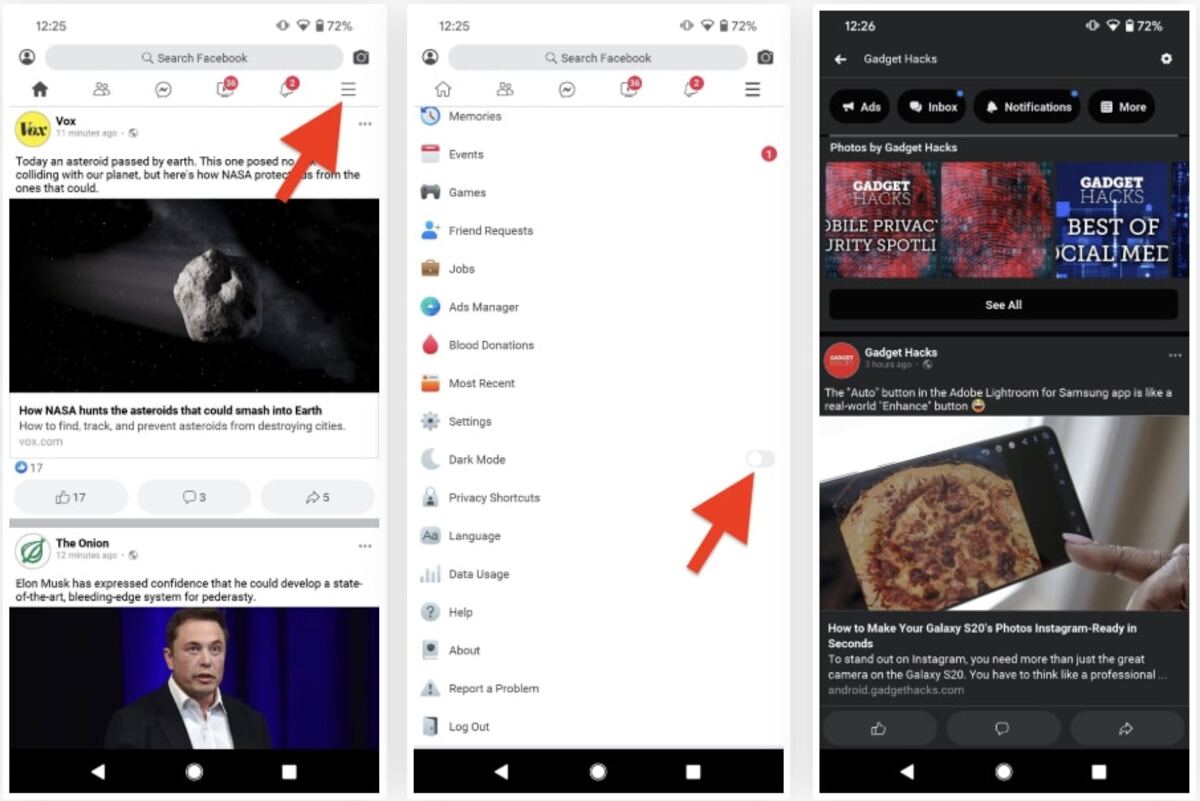
આ મોડ પુનઃપ્રાપ્ત કરી શકાય તેવું છે, તે નોંધવું જોઈએ કે જો તમે તેને એપ્લિકેશનમાંથી કરો છો જાણીતી સોશિયલ એપ્લિકેશનમાં આ જાણીતા મોડને પુનઃપ્રાપ્ત કરવા માટે તમારે થોડા નાનાને અનુસરવા પડશે. કેશ અને ડેટા બંનેને ડિલીટ કરીને, થોડાં પગલાંઓ કરતાં થોડા વધુ સમયમાં ફેસબુક પર ફરીથી આ ડાર્ક મોડ મેળવવા માટે તમારે થોડા પગલાં ભરવા પડશે.
આને પુનઃપ્રાપ્ત કરવું એ થોડા પગલાંઓનું પાલન કરીને થાય છે, બીજી તરફ તે સ્પષ્ટ છે કે તમારે આ પદ્ધતિની સંપૂર્ણ પુનઃપ્રાપ્તિ માટે જરૂરી પગલાંઓનું પાલન કરવું પડશે. જો તમે આને મેન્યુઅલી પુનઃપ્રાપ્ત કરવામાં સક્ષમ ન હોવ, તમારે નેટવર્કે આ ક્ષણ સુધી બનાવેલી માહિતીને કાઢી નાખવી પડશે.
ફરી ફેસબુકનો ડાર્ક મોડ મેળવવાની ઇચ્છા છે, નીચેના પગલાંઓ કરો:
- પ્રથમ પગલું તમારા મોબાઇલ ઉપકરણ પર "સેટિંગ્સ" પર જવાનું છે
- તે પછી, "એપ્લિકેશન્સ" અને પછી "બધી એપ્લિકેશન્સ" પર જાઓ
- Facebook (એપ) શોધો અને ક્લિક કરો તેમાં ખાસ
- આ પછી, તમારી પાસે બે વિકલ્પો છે, પ્રથમ જો તમે "સ્ટોરેજ" પર ક્લિક કરો, "ડેટા સાફ કરો" દબાવો, આ બધી સંપૂર્ણ માહિતી કાઢી નાખશે, પછી તમારે કેશ ખાલી કરવી પડશે.
- આ બંધ કરો અને ફેસબુક એપ પર જાઓ, ઈમેલ અને પાસવર્ડ મૂકવો હોય તો, તે ઓછામાં ઓછું જરૂરી રહેશે, એ ઉલ્લેખ કરવો પણ જરૂરી છે કે જો તમે તે કરો છો અને દાખલ કરો છો તો તમારી પાસે ડાર્ક મોડ જોવામાં આવશે, જો તમે તેને ફરીથી સક્રિય કરવા માંગતા હોવ તો મહત્વપૂર્ણ છે, એક વિકલ્પ જે માર્ક ઝકરબર્ગની નેટવર્ક એપ પર આપવા અને વાપરવા માટે મૂળભૂત રીતે આવે છે
જો તમે તેને સક્રિય કરો છો, તો તમારી પાસે શ્યામ પૃષ્ઠભૂમિ હશે, જેમાં થોડી દ્રશ્ય ખલેલ હશે, જેમ કે આ પ્રકારના કિસ્સામાં સામાન્ય છે, તે યોગ્ય છે કે તમારી પાસે તે હંમેશા ઉપલબ્ધ હોય. બીજી બાજુ, તમારી પાસે ક્લાસિક વ્યૂ (જે ડિફૉલ્ટ રૂપે આવે છે) અને આ મોડ છે, જે તે રાતો માટે અલગ અને ઉપયોગી છે જ્યારે તમે તમારી દૃષ્ટિથી પીડાય નહીં.
ફેસબુક એપ્લિકેશન ફરીથી ઇન્સ્ટોલ કરો
જો તમે ફેસબુક પર ડાર્ક મોડ રાખવા માંગતા હોવ તો છેલ્લા વિકલ્પોમાંથી એક પ્લે સ્ટોરમાંથી એપ્લિકેશનને ફરીથી ઇન્સ્ટોલ કરવાનો છે, પ્રથમ વસ્તુ એ છે કે હવે મેટાની માલિકીની યુટિલિટી દૂર કરવી. આને દૂર કરવા માટે તેના પર ક્લિક કરો અને તેને ટોચ પર ફેંકી દો, "ડિલીટ" અથવા "અનઇન્સ્ટોલ" પર ક્લિક કરો અને ઓકે સાથે પુષ્ટિ કરો.
આ પછી, તમારે પ્લે સ્ટોર પર જવું પડશે, એપ સ્ટોર તમને તેને ફરીથી ડાઉનલોડ કરવાની મંજૂરી આપશે, તે મુજબ ડેટા દાખલ કરવો પડશે. તેને દૂર કરીને મૂકવાથી તમારી એપ્લિકેશનમાં ડાર્ક મોડ ફરીથી દેખાશે, તમારી પાસે તે "સેટિંગ્સ અને ગોપનીયતા" માં હશે, ઉપર જમણી બાજુએ ત્રણ લાઇનમાં.
એના પછી, તમારી પાસે મોડ પુનઃપ્રાપ્ત થઈ ગયો છે અને તમને જરૂર હોય ત્યારે ઉપયોગ કરી શકાય છે, તે ઉપરાંત તે એવી વસ્તુ છે જેને તમે વેબ બ્રાઉઝરમાં સક્રિય કરી શકો છો.